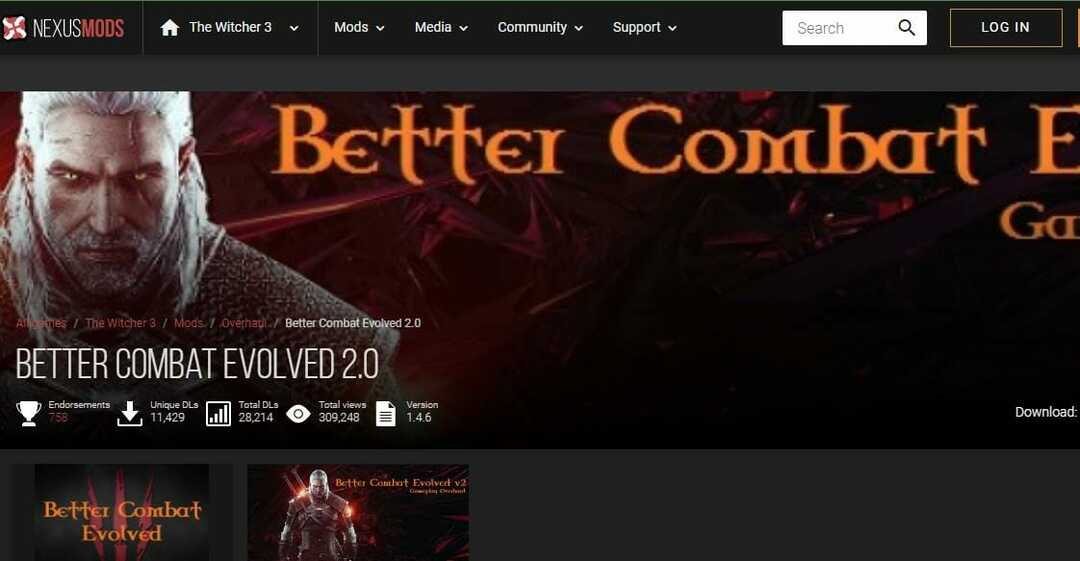Hextech Repair Tool er en hendig programvareløsning fra Riot Games som kan hjelpe deg med å feilsøke ulike League of Legends-problemer. Verktøyet er nesten helt automatisert, så det er ikke nødvendig å bekymre seg for komplekse konfigurasjoner.
Etter at du har distribuert det på systemet ditt, trenger du bare å kjøre det, og det vil prøve å håndtere alt. Vær imidlertid oppmerksom på at det kanskje ikke fungerer hvis du ikke har League of Legends på datamaskinen.
Det er ingen spesielle krav for å kjøre Hextech Repair Tool på din PC. Vel, kanskje er det en: å ha League of Legends. Ellers kan ikke formålet med dette verktøyet oppfylles.
Du må sannsynligvis også være koblet til Internett. Med tanke på at du bare kan få tilgang til og spille League of Legends online, er det fornuftig at feilsøkingsprogrammet også vil kreve en stabil internettforbindelse.
Merk: Hvis du planlegger å bruke dette verktøyet på Windows, må du gi det fullstendige administratorrettigheter. Du kan gjøre det ved å høyreklikke på ikonet og velge "Kjør som administrator" fra kombinasjonsmenyen.
Vår anmeldelse
- Fordeler
- Lett å bruke
- Enkel å installere
- Feilsøking problemer effektivt
- Ulemper
- Ingen
Slik installerer du Hextech Repair Tool
Du kan distribuere Hextech reparasjonsverktøy på din Windows-PC uten betydelig innsats. Alt du trenger å gjøre er å laste ned installasjonsprogrammet (åpenbart) og starte det. Installatøren vil sannsynligvis be om tillatelse et par ganger.
Etter at du har gitt den tilgang til å utføre modifikasjoner på systemet ditt (påkrevd), fortsetter installasjonen automatisk. Ingen ekstra hjelp vil bli bedt om fra deg, siden installatøren tar seg av alt. Du vil ikke engang kunne velge destinasjonsstien.
Det er imidlertid verdt å nevne at Hextech Repair Tool kommer til å gå hvor som helst spillet er installert. Den vil identifisere stasjonen du har installert League of Legends på, og opprette en "Riot Games \ Hextech Repair Tool" -mappekombinasjon i rotkatalogen.
Brukervennlig grensesnitt
Hvis du ikke akkurat er teknisk kunnskapsrik, ikke bekymre deg. Dette er akkurat grunnen til at dette verktøyet i utgangspunktet ble utviklet. Du kan bruke den til å feilsøke forskjellige problemer med League of Legends uten å være en PC-ekspert. Du kan holde deg til spillet ditt, og Hextech Repair Tool vil gjøre resten for deg.
Etter installasjon vil Hextech Repair Tool lanseres automatisk. Derfor, hvis du allerede har installert den, bør du nå stå overfor den fantastiske hovedskjermen til dette programmet. Her kan du utføre en rekke konfigurasjoner før du starter feilsøkingsprogrammet. La oss se hva det er.
Hvordan bruke Hextech reparasjonsverktøy
På hovedskjermen kan du se en rekke avkrysningsruter, en rullegardinmeny for valg av region og et par knapper som brukes til å veksle mellom seksjonene Alternativer og Oppgavelogg. Vær oppmerksom på at oppgaveloggen i utgangspunktet vil være tom hvis du ikke kjørte noen vurderinger før (dvs. å trykke "Start").
I delen for regionvalg kan du også se en rekke statusknapper. Disse gir deg en rask oversikt over den nåværende situasjonen angående selve spillet, butikken, nettstedet og klienten.
Hextech Repair Tool kan brukes til å kjøre pingtester, synkronisere systemklokken, samle system- og LoL-logger, tvinge repatchingen av spillet, installere spillet helt på nytt, opprett et unntak for brannmur (som deretter aktiverer det), deaktiver brannmuren, og velg mellom automatisk og offentlig DNS-servere.
Når du har valgt alternativene du er interessert i, kan du bare klikke Start. Det er det!
Samler systemlogger for fremtidig etterforskning
Hvis Hextech reparasjonsverktøy ikke klipper det for deg, må du kanskje rette problemet ditt til en høyere enhet: teknisk supportpersonale. Du kan imidlertid i stor grad forenkle supportteamets oppgaver ved å gi dem nyttig innsikt, som dette verktøyet kan hjelpe til med å samle inn.
Alt du trenger å gjøre er å sørge for at "Gather System & LoL Logs" er merket av før du trykker på start. Appen vil samle forskjellige nyttige informasjonsbiter fra systemet og LoL-loggene, og vil enkelt plassere dem i en ZIP-fil.
Når tiden kommer, kan du legge ved ZIP-mappen til billetten / e-posten du har forberedt for League of Legends supportteam.
Merk: Hvis du ikke er komfortabel med innhøstingsinformasjon fra Hextech Repair Tool fra PC-en, kan du slå av denne funksjonen. Du kan fremdeles glede deg over alle andre funksjoner, minus loggsamlingsdelen.
Praktisk automatisert feilsøkingsverktøy for League of Legends
Hvis du har tekniske problemer med League of Legends og ikke vet hva du skal gjøre, kan Hextech reparasjonsverktøy hjelpe deg med å utføre automatisk feilsøking. Det kan også samle en haug med system- og LoL-logger i tilfelle du trenger å overlevere dem til de virkelige ekspertene.
Du kan laste ned og installere Hextech reparasjonsverktøy gratis, ettersom det ikke koster noe. Den leveres med et brukervennlig grensesnitt og kan brukes til og med av nybegynnere, uavhengig av PC-ferdigheter og / eller tidligere erfaring med lignende programvareløsninger.
FAQ: Lær mer om Hextech Repair Tool
- Hvordan bruker jeg Hextech reparasjonsverktøy?
Etter å ha installert den på PC-en din, kjører du den bare, konfigurerer den etter eget ønske og trykker på Start-knappen. Den vil automatisk prøve å fikse det som er galt med League of Legends på datamaskinen din.
- Hvor lang tid tar Hextech Repair Tool?
Avhengig av problemene du står overfor, kan det hende at Hextech reparasjonsverktøy tar lengre tid eller lapper opp ting i en smule. For eksempel, hvis det er et DNS-relatert problem, blir det løst på stedet, men en fullstendig ominstallering av spillet kan ta flere minutter.
- Hvordan kjører Hextech Repair Tool som administrator?
Etter å ha installert verktøyet, finn du snarveisikonet på skrivebordet, høyreklikk på det og velg "Kjør som administrator" fra hurtigmenyen. Verktøyet vil be om din tillatelse, og deretter starte med full administratorrettigheter.
![5 beste spilltilbehør for oppsettet ditt [2022 Guide]](/f/cbc639573bfcd4af670f6852cb71cacd.jpg?width=300&height=460)
![3 måter å fikse bios-feil i DayZ [hurtigløsninger]](/f/91fdd58948481ade3d7fcab3f65c3476.png?width=300&height=460)